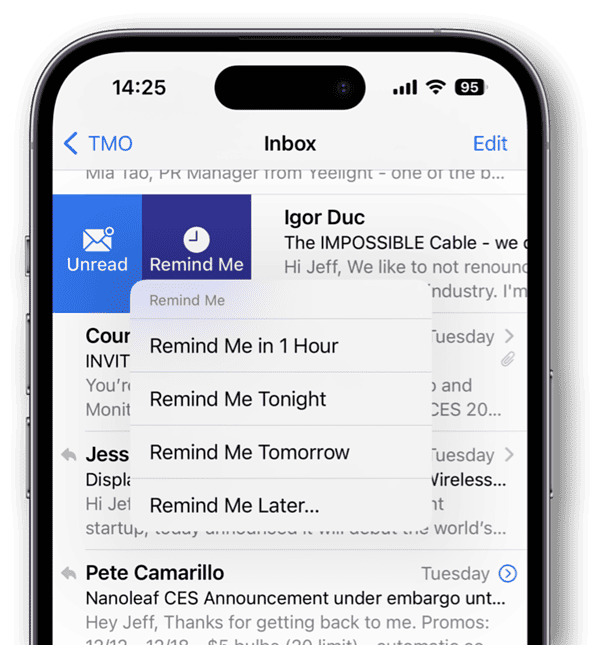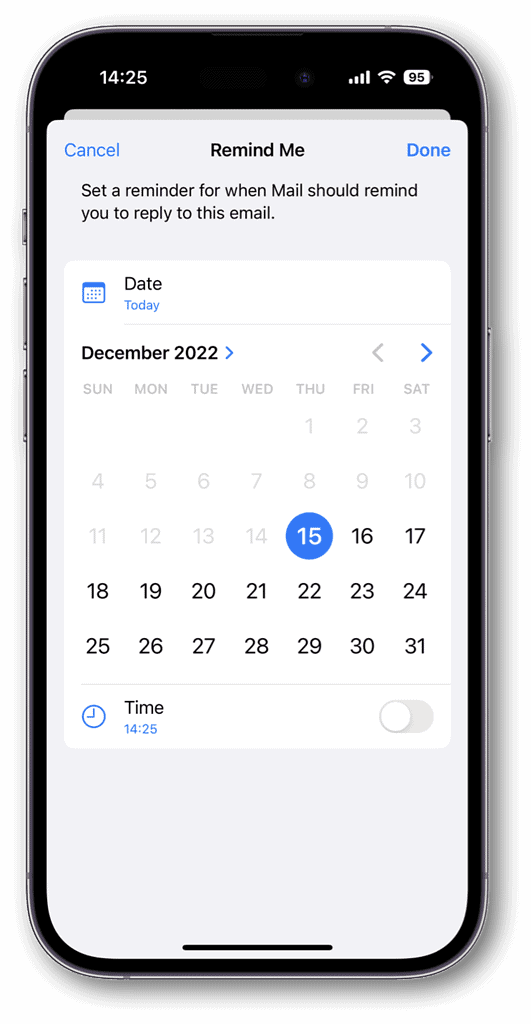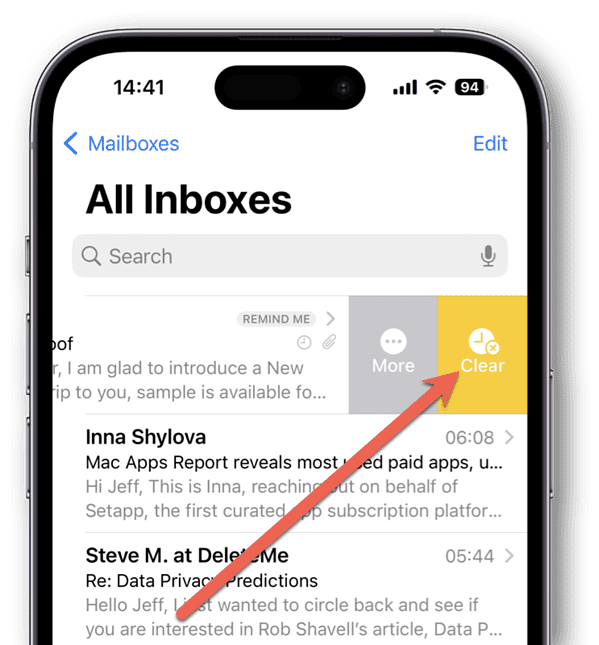Как использовать «Напомнить мне» в iOS 16 Mail
Довольно часто мы получаем электронные письма, на которые не готовы сразу ответить. С другой стороны, мы не хотим о них забывать. С iOS 16 Mail теперь вы можете настроить эти электронные письма так, чтобы они возвращались в начало вашего почтового ящика позже. Вызывается «Напомнить мне», вот как это работает в iOS 16 Mail.
Как установить «Напомнить мне позже» с помощью «Почты» на iOS 16
Естественно, на вашем iPhone или iPad должна быть установлена iOS 16 или более поздней версии. Оттуда, это просто вопрос пара свайпов и тапов. Вот как настроить iOS 16 Mail Remind Me для электронной почты.
Необходимое время: 1 минута.
- Найдите письмо, для которого вы хотите получить напоминание.
- Проведите слева направо по электронной почте.
- Если вы хотите сначала пометить электронное письмо как «Непрочитанное», сделайте это.
- Затем нажмите Напомни мне.
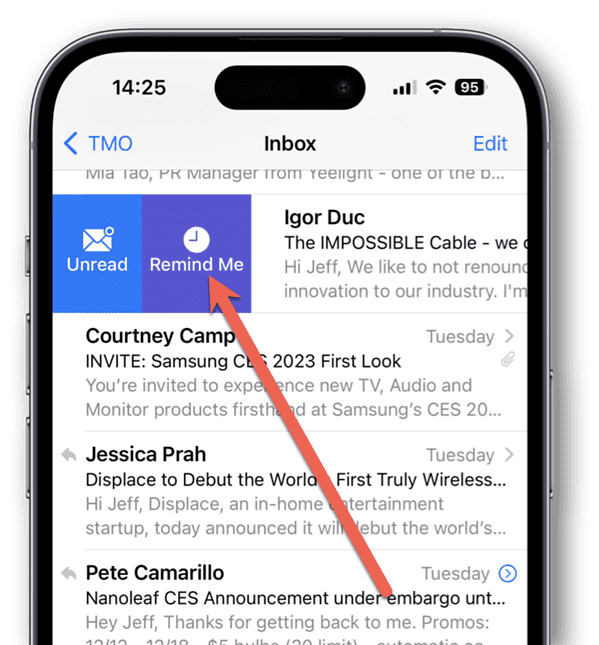
- Выберите одно из предустановленных значений времени или коснитесь Напомни мне позже.

- Если вы выбрали Напомни мне позжевы можете использовать календарь и средство выбора времени, чтобы настроить напоминание.

- Если позже вы захотите изменить время напоминания, просто проведите справа налево по электронному письму и нажмите «Очистить».

- Чтобы изменить дату или время напоминания, повторите шаг 6 выше.
Вы сможете использовать переключатель даты и времени, чтобы выбрать предпочтительное время напоминания.
Что происходит, когда приходит время напоминания
Благодаря iOS 16 Mail Remind Me вы можете заметить, что ваша электронная почта остается там, где она была. В отличие от сторонних почтовых приложений, предлагающих эту функцию, iOS Mail не перемещает электронную почту в другую папку.
Вместо этого, когда придет время напоминания, вы получите уведомление от приложения Почта. Кроме того, электронное письмо будет перемещено в верхнюю часть папки “Входящие” с НАПОМНИ МНЕ флаг.
Apple, возможно, не торопилась, предлагая эту опцию, но все же приятно видеть, что стандартное почтовое приложение начинает предлагать эти очень полезные функции.